win10怎么找到appdata文件夹 win10 appdata文件夹在哪里
更新时间:2023-02-02 13:38:46作者:cblsl
appdata文件是系统存放用户数据的文件,占用着系统非常大的空间,有使用win10旗舰版电脑的用户想要将其删除,那win10怎么找到appdata文件夹?有的用户找不到该文件,所以今天小编为大家分享的就是win10 appdata文件夹在哪里的方法。
具体方法如下:
1、有的时候我们下载的文件的路径中有appdata 。但是我们却又找不到这个文件夹。
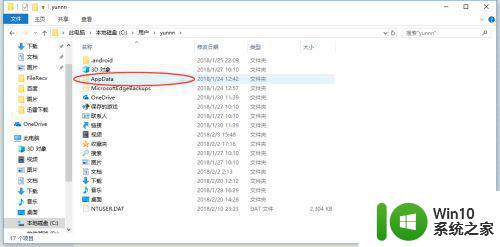
2、其实这个文件夹是被隐藏了的。我们需要取消它为隐藏文件。首先我们打开此电脑或者我的电脑。
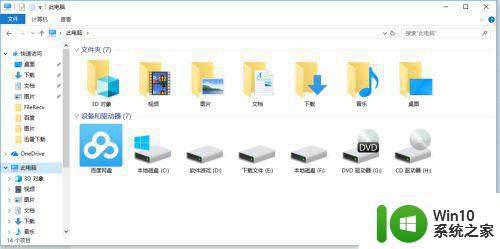
3、然后我们可以在左上角看到一个查看的选项,我们点击进去进行设置。
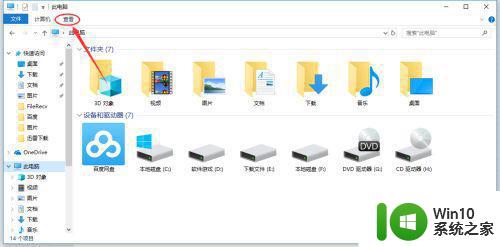
4、点击查看以后我们就可以在最后面看到一个隐藏的项目的选项,我们在它前面打上勾。
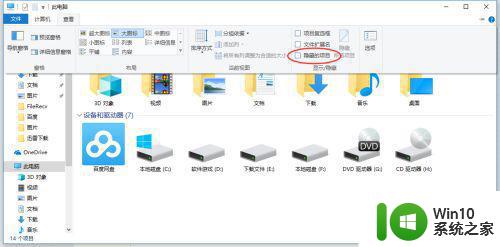
5、然后我们重新打开就可以看到有appdata这个文件夹了,也可以双击打开进行操作。
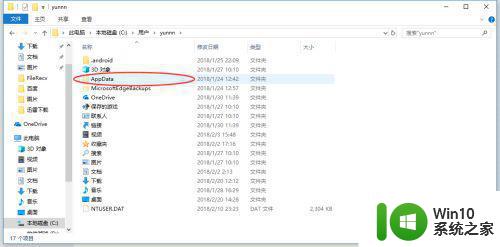
6、来两张图前后对比一下,我们还可以发现还增加了一个其他的隐藏文件夹。希望对你有所帮助。
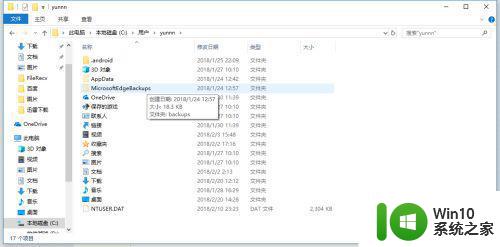
win10 appdata文件夹的查找方法就为大家分享到这里啦 ,有需要的用户可以按照上面的步骤来操作哦。
win10怎么找到appdata文件夹 win10 appdata文件夹在哪里相关教程
- win10c盘的users文件夹在哪里 win10用户文件夹找不到在哪里
- win10 chrome缓存文件夹位置在哪里打开 win10 chrome缓存文件夹怎么找
- win10补丁在哪个文件夹 哪个文件夹可以找到win10补丁
- win10右击文件夹的属性在哪 win10c盘users文件夹找不到解决方法
- windows字体文件夹在哪里 win10字体文件夹在哪里
- win10 ie浏览器在哪文件夹 Win10的IE浏览器在哪个文件夹找
- win10怎么显示appdata文件夹 如何在win10上找到appdata文件夹
- win10programdata在哪里 w10programdata文件夹怎么找
- win10系统文件在哪个文件夹 win10系统文件在哪里
- windows10我的电脑在哪里找到 Windows10我的电脑在哪个文件夹
- win10画图工具在哪里找 win10自带的画图工具在哪个文件夹里
- 如何在win10中找到隐藏的文件夹 win10隐藏文件夹如何打开
- 《极品飞车13:变速》win10无法启动解决方法 极品飞车13变速win10闪退解决方法
- win10桌面图标设置没有权限访问如何处理 Win10桌面图标权限访问被拒绝怎么办
- win10打不开应用商店一直转圈修复方法 win10应用商店打不开怎么办
- win10错误代码0xc0000098开不了机修复方法 win10系统启动错误代码0xc0000098怎么办
win10系统教程推荐
- 1 win10桌面图标设置没有权限访问如何处理 Win10桌面图标权限访问被拒绝怎么办
- 2 win10关闭个人信息收集的最佳方法 如何在win10中关闭个人信息收集
- 3 英雄联盟win10无法初始化图像设备怎么办 英雄联盟win10启动黑屏怎么解决
- 4 win10需要来自system权限才能删除解决方法 Win10删除文件需要管理员权限解决方法
- 5 win10电脑查看激活密码的快捷方法 win10电脑激活密码查看方法
- 6 win10平板模式怎么切换电脑模式快捷键 win10平板模式如何切换至电脑模式
- 7 win10 usb无法识别鼠标无法操作如何修复 Win10 USB接口无法识别鼠标怎么办
- 8 笔记本电脑win10更新后开机黑屏很久才有画面如何修复 win10更新后笔记本电脑开机黑屏怎么办
- 9 电脑w10设备管理器里没有蓝牙怎么办 电脑w10蓝牙设备管理器找不到
- 10 win10系统此电脑中的文件夹怎么删除 win10系统如何删除文件夹
win10系统推荐
- 1 宏碁笔记本ghost win10 64位官方免激活版v2023.04
- 2 雨林木风ghost win10 64位镜像快速版v2023.04
- 3 深度技术ghost win10 64位旗舰免激活版v2023.03
- 4 系统之家ghost win10 64位稳定正式版v2023.03
- 5 深度技术ghost win10 64位专业破解版v2023.03
- 6 电脑公司win10官方免激活版64位v2023.03
- 7 电脑公司ghost win10 64位正式优化版v2023.03
- 8 华硕笔记本ghost win10 32位家庭版正版v2023.03
- 9 雨林木风ghost win10 64位旗舰安全版下载v2023.03
- 10 深度技术ghost win10 64位稳定极速版v2023.03